Hvad er Steams tilbagebetalingspolitik?
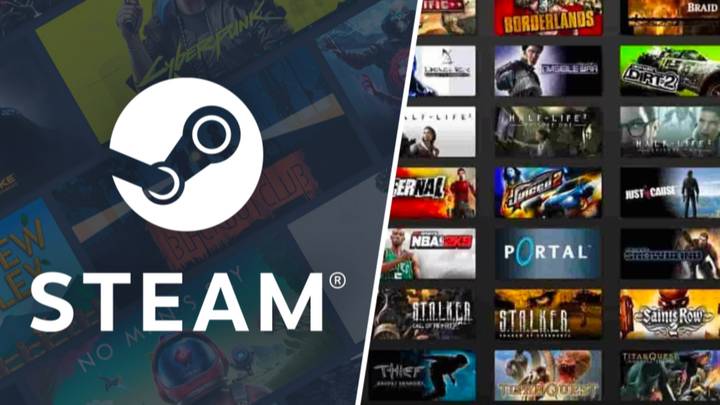
Steam tilbyder en generøs tilbagebetalingspolitik til sine kunder. Hvis du ikke er tilfreds med et spil, du har købt, kan du anmode om en refusion inden for 14 dage fra købstidspunktet, forudsat at du har spillet spillet i mindre end 2 timer. Denne politik tæller for spilletid online, offline og delt bibliotek.
Hvis du har foretaget et køb i spillet inden for et Valve-udviklet spil, er du berettiget til en refusion inden for 48 timer efter købet, så længe varen i spillet ikke er blevet brugt, ændret eller overført. For tredjepartsudviklere kan muligheden for at aktivere refusion i deres respektive spil være tilgængelig under de samme vilkår, som du vil se angivet på købstidspunktet.
For at bede om en refusion skal du besøge Steams supportside eller få adgang til Steam Support via Steam-klienten. Når du har valgt spillet, skal du vælge "Jeg vil gerne have en refusion" og følge vejledningen. Selvom du ikke opfylder de nøjagtige refusionsregler, er det værd at indsende en anmodning, da Steam kan gennemgå den fra sag til sag.
Husk at holde dine forventninger realistiske og faktuelle. Steam sigter mod at sikre kundetilfredshed og samtidig levere gennemsigtige og retfærdige politikker.
Berettigelseskriterier for spilrefusioner på Steam
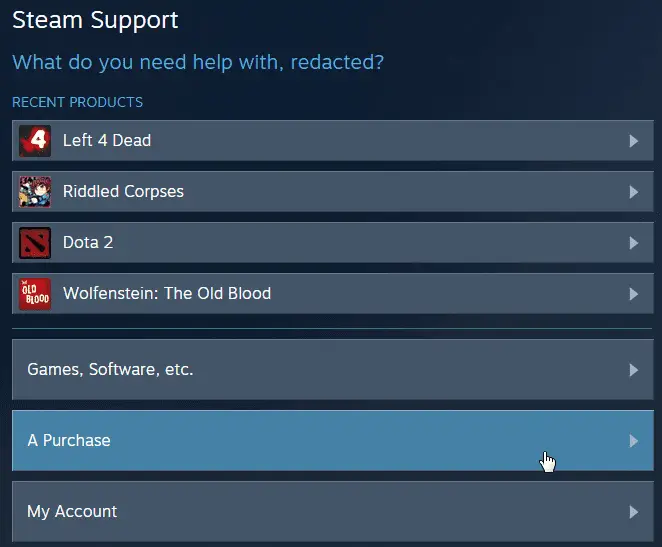
For at være berettiget til en spilrefusion på Steam skal du sikre dig, at:
- Du har ejet spillet for mindre end 14 dage. Det betyder, at du skal anmode om en refusion inden for 14 dage efter købsdatoen.
- Du har spillede spillet i mindre end 2 timer. Dette inkluderer både single-player og multiplayer gameplay.
Bemærk venligst, at selvom disse er de generelle berettigelseskriterier, kan Steam stadig overveje anmodninger om tilbagebetaling, der falder uden for disse retningslinjer fra sag til sag.
Det er vigtigt at forstå det anmodninger om tilbagebetaling foretaget væsentligt uden for refusionsperioden på 14 dage ikke accepteres. Derudover, hvis du har købt spillet som en del af en pakke, skal du sikre dig, at hver genstand opfylder berettigelseskriterierne.
For at anmode om en refusion, besøg help.steampowered.com. Hvis din anmodning afvises, og du mener, der er sket en fejl, kan du indsende en ny anmodning til gennemgang via det samme websted. Selvom der ikke er nogen streng garanti for, at din anmodning bliver godkendt, øges dine chancer for en vellykket refusion ved at følge berettigelseskriterierne.
Husk, at hvis din refusion bliver godkendt, vil alle de spilrelaterede ting, inklusive præstationer og samlekort, blive fjernet fra din Steam-konto.
At følge berettigelseskriterierne og forstå Steams refusionspolitik vil hjælpe dig med at træffe informerede beslutninger, mens du køber og refunderer spil på platformen.
Sådan anmoder du om en tilbagebetaling af Steam-spil
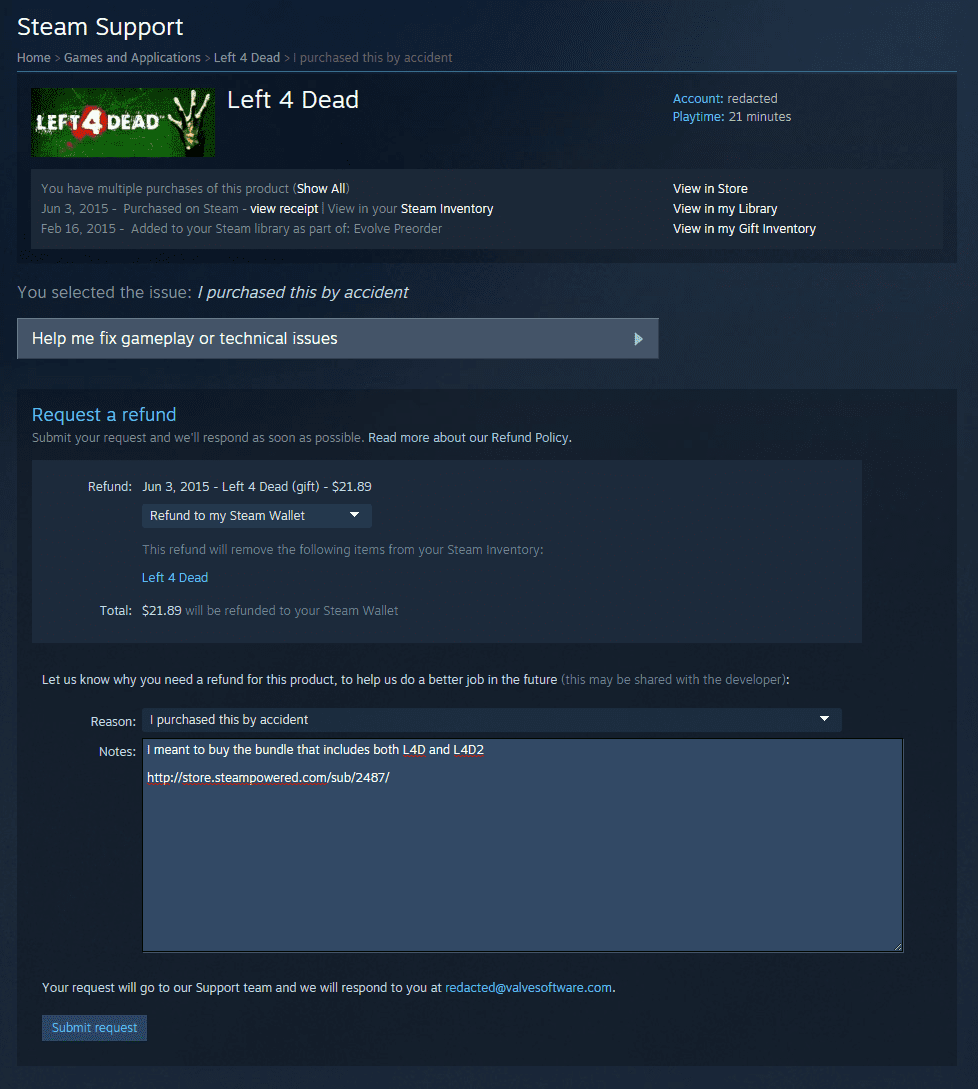
I denne sektion guider vi dig gennem anmodningen om en refusion for et spil på Steam. Følg nedenstående trin for at anmode om en refusion.
Naviger til supportsiden
- Åbn din Steam-klient eller besøg Steam hjemmeside
- Log ind på din konto, hvis du ikke allerede har gjort det
- Gå til Hjælp menuen (i Steam-klienten), eller klik på Support knappen øverst på Steam-webstedet
Valg af spillet
- På Steam Support-siden skal du rulle ned til Køb og klik på den
- Du vil blive vist en liste over dine senest købte spil
- Find og vælg det spil, du ønsker at refundere, fra listen
Valg af tilbagebetalingsmulighed
- Når du har valgt spillet, vil du blive præsenteret for en liste over muligheder relateret til dit valgte spil
- Se efter en mulighed, der siger Jeg vil gerne have en refusion eller noget lignende, og klik på det
- Du bliver derefter bedt om at vælge mellem refusionsmuligheder, såsom refusion til din Steam Wallet eller den originale betalingsmetode
- Vælg din foretrukne tilbagebetalingsmetode
Udfyldelse af refusionsformularen
- Når du har valgt tilbagebetalingsmuligheden, bliver du bedt om at angive en årsag til anmodningen om tilbagebetaling i en rullemenu; vælge den passende årsag
- Du kan også få en tekstboks til at tilføje yderligere detaljer eller kontekst til din anmodning; dette er valgfrit, men kan hjælpe med at fremskynde processen
- Når du har udfyldt formularen, indsend din anmodning om refusion ved at klikke på den relevante knap (mærket "Send anmodning" eller lignende)
Husk, at for at være berettiget til en refusion skal din anmodning ske inden for 14 dage efter købet, og spillet skulle have været spillet i mindre end 2 timer. Men hvis du falder uden for disse regler, kan du stadig prøve at indsende en anmodning, da Steam Support kan gøre undtagelser i visse tilfælde.
Potentielle problemer og løsninger under tilbagebetalingsprocessen
I dette afsnit vil vi diskutere potentielle problemer, der kan opstå under Steam-refusionsprocessen, og give løsninger til at tackle dem effektivt.
Steam Wallet-refusioner
Hvis du har brugt dine Steam Wallet-midler til at købe et spil og gerne vil have en refusion, er processen den samme som med andre betalingsmetoder. Efter en vellykket anmodning om tilbagebetaling vil din Steam Wallet blive krediteret med beløbet brugt på spillet. Husk at spillet skal spilles i mindre end to timer, og anmodningen skal ske inden for den påkrævede returperiode.
Refusion afventende køb
Nogle gange vil du måske refundere et spil, der stadig er i købsprocessen. I dette tilfælde kan du annullere transaktionen, før den er gennemført. For at gøre dette skal du navigere til din Kontodetaljer side i Steam, find transaktionen og vælg Annuller denne transaktion. Tilbagebetalingen bør vises inden for 24 timer. Hvis du ikke kan se den annullerede transaktion, eller midlerne ikke er blevet returneret, skal du muligvis kontakte din bank og forespørge om afventende tilbagebetalinger på din konto.
Mislykkede anmodninger om tilbagebetaling
Der kan være situationer, hvor din anmodning om refusion ikke imødekommes af forskellige årsager, som f.eks. overskridelse af den tilladte spilletid, manglende refusionsvindue eller flere refusionsanmodninger inden for en kort tidsramme. I sådanne tilfælde anbefales det at gennemgå Steams refusionspolitik og sikre, at du opfylder alle kravene, før du sender en ny anmodning. Hvis du stadig mener, at du er kvalificeret, og din anmodning blev afvist uretfærdigt, kan du kontakte Steam Support via hjælpeportalen og give mere kontekst og beviser, der understøtter dit krav om tilbagebetaling.
Hvordan sporer du din refusionsstatus?
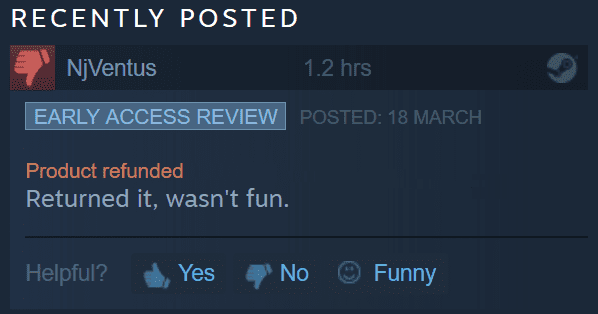
Når du har anmodet om en refusion for et spil på Steam, vil du måske holde øje med status for din anmodning om refusion. Du kan nemt spore status for din refusion på Steam-platformen. Sådan gør du:
- Log ind: Log ind på din Steam-konto ved hjælp af Steam-klienten eller webstedet.
- Adgang til support: For at få adgang til supportsektionen skal du klikke på "Hjælp" i Steam-klientmenuen eller klikke på knappen "Support" øverst på Steam-webstedet.
- Se købshistorik: Fra listen over muligheder skal du vælge "Et køb" og finde det spil, du har anmodet om en refusion for, i din købshistorik. Dette fører dig til detaljeringssiden for det pågældende spil.
- Gennemgå refusionsstatus: På siden med spildetaljer kan du finde oplysninger relateret til din anmodning om tilbagebetaling, såsom dens aktuelle status og den anslåede gennemførelsestid. Status skal vise "Refusion anmodet" eller "Refusion godkendt", afhængigt af status for din anmodning.
Husk, at det kan tage et par dage at behandle anmodninger om refusion. Behandlingstiden kan variere afhængigt af din betalingsmetode og regionale bankpolitikker. Gennemgå refusionspolitikken på Steam for at sikre, at din anmodning opfylder kravene. Dette vil hjælpe med at fremskynde din tilbagebetaling og garantere en vellykket løsning.
Kundesupport for yderligere hjælp
Når du har brug for yderligere hjælp til at refundere et spil på Steam, er kundesupportteamet der for dig. Følg disse trin for at starte kontakt med supportteamet:
- Adgang til Steam Support: Gå til menuen Hjælp i Steam-klienten, eller klik på Support-knappen øverst på Steam-webstedet.
- Vælg Købsudgave: På Steam Support-siden skal du finde "Køb" og klikke på den. Dette vil vise en liste over dine seneste køb inden for de seneste seks måneder.
- Vælg Spil: Vælg det spil, du ønsker at refundere, på listen.
- Anmod om refusion: Klik på "Jeg vil gerne have en refusion" og derefter "Jeg vil gerne anmode om en refusion." Udfyld de nødvendige oplysninger og indsend anmodningen.
Husk, at Valve yder refusion for spil, der anmodes om inden for 14 dage efter køb og med mindre end 2 timers spilletid. Hvis din anmodning falder uden for disse retningslinjer, så send den alligevel, da de stadig vil overveje den fra sag til sag.
Husk, at køb i spil inden for Valve-udviklede spil er berettiget til refusion inden for 48 timer, så længe varen ikke er blevet forbrugt, ændret eller overført. For tredjepartsudviklere afhænger tilgængeligheden af refusion af varer i spillet af deres vilkår og betingelser.
Hvis du støder på problemer eller har spørgsmål under tilbagebetalingsprocessen, så tøv ikke med at kontakte Steam Support for yderligere vejledning. Deres team er altid klar til at hjælpe dig og sikre en smidig oplevelse.
Sidst opdateret: 06. november 2023

Sandeep Bhandari har en Bachelor of Engineering in Computers fra Thapar University (2006). Han har 20 års erfaring inden for teknologiområdet. Han har en stor interesse for forskellige tekniske områder, herunder databasesystemer, computernetværk og programmering. Du kan læse mere om ham på hans bio side.

